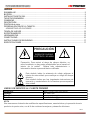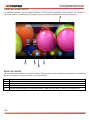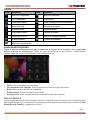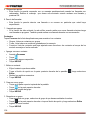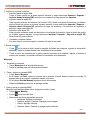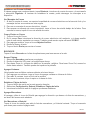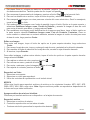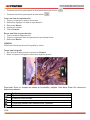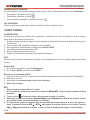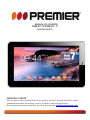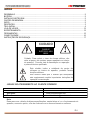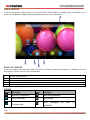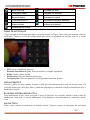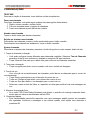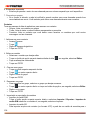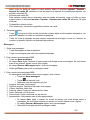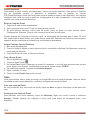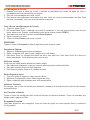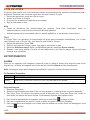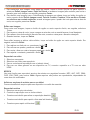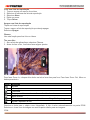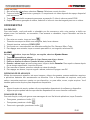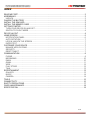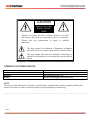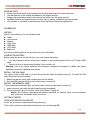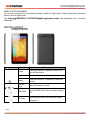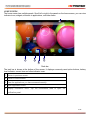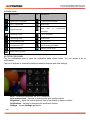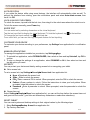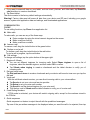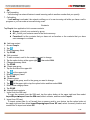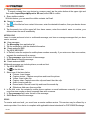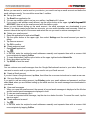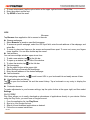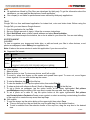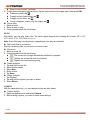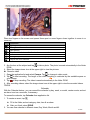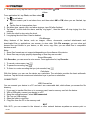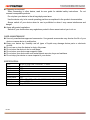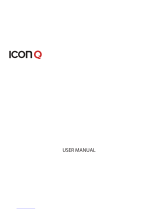Premier TAB-5440-8G3GTV Manual de usuario
- Categoría
- Tabletas
- Tipo
- Manual de usuario

MANUAL DE INSTRUCCIONES
TABLET TV 8GB/3G - 7"
TAB-5440-8G3GTV
ESTIMADO CLIENTE
Con el fin de que obtenga el mayor desempeño de su producto, por favor lea este manual de
instrucciones cuidadosamente antes de comenzar a utilizarlo, y guárdelo para su futura referencia.
Si necesita soporte adicional, no dude en escribir a: [email protected]

P-1
INDICE
ENSAMBLAJE ............................................................................................................................................ 2!
BATERÍA .................................................................................................................................................... 2!
INSTALAR TARJETA SIM ......................................................................................................................... 2!
TARJETA DE MEMORIA ........................................................................................................................... 2!
COMENZAR ............................................................................................................................................... 2!
DESCRIPCIÓN .......................................................................................................................................... 3!
PANTALLA de inicio ................................................................................................................................... 4!
PERSONALIZACIÓN DE LA TABLETA ..................................................................................................... 6!
ADMINISTRAR APLICACIONES ........................................................................................................... 6!
TIENDA DE JUEGOS .............................................................................................................................. 12!
ENTRETENIMIENTO ............................................................................................................................... 12!
HERRAMIENTAS ..................................................................................................................................... 15!
CONECTIVIDAD ...................................................................................................................................... 16!
INSTRUCCIONES DE SEGURIDAD ....................................................................................................... 17!
ESPECIFICACIONES .............................................................................................................................. 17!
!
PRECAUCIÓN
RIESGO DE CHOQUE
ELÉCTRICO , NO ABRA
Precaución: Para reducir el riesgo de choque eléctrico, no
retire la cubierta, no hay partes manipulables por el usuario al
interior de la unidad. Refiera todo mantenimiento o
intervención técnica a personal técnico calificado.
Este símbolo indica la existencia de voltaje peligroso al
interior de esta unidad, que constituye un riesgo de choque
eléctrico.
Este símbolo indica que hay importantes instrucciones de
operación y mantenimiento en la literatura que acompaña a
esta unidad.
LÍNEAS DE SERVICIO AL CLIENTE PREMIER
Venezuela:
0800 – ELECTRIC (353-2874)
Panamá:
507 300-5185
Sitio Web:
www.premiermundo.com
E-mail:
NOTA
Nos reservamos el derecho de modificar las especificaciones, características y/u operación de este
producto sin previo aviso, con el fin de continuar las mejoras y desarrollo del mismo.

P-2
ENSAMBLAJE
Verifique que la unidad esté completa e incluya lo siguiente:
• Tableta
• Manual del usuario
• Cable USB
• Cable OTG
• Adaptador
• Audífonos
• Maletín de transporte
Usted puede adquirir accesorios adicionales de su proveedor local.
BATERÍA
Antes de utilizar la unidad por vez primera, se debe cargar la batería.
1. Cargue la batería con el adaptador viajero o conecte la unidad a un power bank por medio de un
cable USB.
2. El icono de batería se mostrará completo si la unidad está apagada.
Nota: Utilice únicamente baterías y cargadores originales. El uso de otro tipo de dispositivos puede
generar mal funcionamiento de la unidad.
INSTALAR TARJETA SIM
En necesario que instale la tarjeta SIM para usar la tableta como teléfono. Para instalar la tarjeta siga
los pasos dados a continuación:
• Asegúrese que la parte dorada de la tarjeta esta en la posición correcta en la unidad.
• Presione la tarjeta SIM en el interior de la ranura hasta que escuche un sonido de “clic”.
TARJETA DE MEMORIA
Utilice la tarjeta para guardar archivos multimedia.
1. Inserte la tarjeta de memoria con los conectores de color dorado boca-abajo.
2. Presione la tarjeta de memoria hasta que encaje y haga ‘clic’.
Nota: Nuestra compañía utiliza tarjetas de memoria estándar, pero algunas marcas de tarjetas pueden
no ser compatibles con la unidad.
COMENZAR
ENCENDER Y APAGAR LA UNIDAD
Para encender la unidad presione y mantenga el botón de encendido.
Para apagar la unidad presione y mantenga el botón de encendido y luego presione OK.
MODO DE AVIÓN
Para utilizar la unidad sin la conexión a servicios de red, cambie a modo de avión. La ruta es:
Configuración, Redes, Más, Modo de Avión.

P-3
DESCRIPCIÓN
Icono
Función
Nota
Potencia
Presione y sostenga por 2 segundos para
encender y apagar la unidad
Bloqueo
Presione para bloquear la unidad
Resetear
Presione y sostenga por 10 segundos para
resetear la unidad
Teclas de
volumen
Ajusta el nivel de volumen de la unidad
Tarjeta SIM
Inserte la tarjeta SIM mientras la unidad se
encuentre apagada
Tarjeta TF
Inserte la tarjeta Micro SD/TF mientras la
unidad se encuentre apagada

P-4
PANTALLA DE INICIO
La pantalla principal tiene múltiples paneles. Usted puede desplazar estos paneles de derecha a
izquierda, puede ver indicadores, widgets, accesos directos a aplicaciones y otros elementos.
BARRA DE TAREAS
La barra de tareas aparece en la parte inferior. Muestra los botones utilizados normalmente, el indicador
de nivel de batería, el tiempo actual y otros indicadores.
1
Regresar a la pantalla anterior
2
Regresar a la pantalla de inicio
3
Ver registros: ver las aplicaciones a las cuales se ha tenido acceso recientemente
4
Abrir menú de aplicaciones
5
Muestra notificaciones y la barra de estado. Haga clic para abrir el menú de configuración.
1
2
3
4
5

P-5
ICONOS
Icono
Definición
Icono
Definición
Abrir WI-FI disponible
Modo avión activado
Wi-Fi conectado
Nuevo email
Fuerza de la señal
Nuevo mensaje de texto o multimedia
Modo Roaming
Llamada en progreso
Subiendo datos
Llamada perdida
Descargando datos
Llamada en espera
Conectado a un PC
Desvío de llamadas activado
Alarma activada
Potencia de la batería
Música en reproducción
PANEL DE NOTIFICACIONES
Toque el área de notificaciones para abrir el panel que se muestra en la ilustración. Aquí puede tener
acceso a la lista de notificaciones. Toque el ícono de configuración para activar o desactivar las
características de conexión inalámbrica y otras configuraciones.
• Wi-Fi: Activa o desactiva esta conexión.
• Giro Automático de Pantalla: Activa o desactiva la función de giro automático.
• Brillo: Ajuste el nivel de brillo de la pantalla.
• Notificaciones: Activa o desactiva esta función.
• Configuración: Entre a la aplicación de configuración para hacer ajustes.
GIRO AUTOMÁTICO
Al girar la tableta mientras utiliza algunas funciones, la pantalla girará en esa dirección automáticamente
para quedar derecha. Si no desea que la pantalla gire, abra el panel de notificaciones y seleccione Giro
Automático de Pantalla, y desactive la función.

P-6
BLOQUEO Y DESBLOQUEO DE PANTALLA
Para desbloquear la pantalla, toque y sostenga el ícono de bloqueo, luego arrástrelo al área de
desbloqueo donde se encuentra el ícono de desbloqueo. Para bloquear la pantalla de forma manual,
presione el botón de Encendido.
INTRODUCIR TEXTO
Ingrese texto utilizando los caracteres del teclado virtual. Toque el campo de entrada de texto para
desplegar el teclado. Para ocultar el teclado, toque el botón en la barra de tareas. Para cambiar la
forma de entrada de datos, presione el botón en la barra de tareas. Desde un campo de texto,
puede utilizar la función de Copiar y Pegar para entrada rápida.
PERSONALIZACIÓN DE LA TABLETA
Para personalizar la tableta según sus preferencias, toque el ícono de Configuración en la lista de
aplicaciones o en el panel de notificaciones.
ADMINISTRAR APLICACIONES
Para administrar aplicaciones instaladas en la tableta, toque el ícono Configuración, Aplicaciones.
1. Para desinstalar una aplicación, seleccione DESCARGAS, seleccione el ítem, y presione
Desinstalar, presione OK para confirmar
2. Para detener o cambiar la configuración de una aplicación, seleccione CORRER o TODOS, luego
seleccione el ítem y toque la opción que necesita.
SEGURIDAD
Para proteger la seguridad del dispositivo y los datos utilice la función de bloqueo de pantalla o encriptar
la tableta.
Bloqueo de Pantalla
Para bloquear la pantalla, toque Configuración, Seguridad, Bloqueo de Pantalla de la lista de
aplicaciones.
• Ninguno: Desactiva el bloqueo de pantalla.
• Deslizar: Deslizar para desbloquear la pantalla.
• PIN: Introducir el PIN para desbloquear.
• Patrón: Introducir el patrón para desbloquear. Siga las instrucciones para dibujar el patrón de
bloqueo, el cual deberá repetir después para desbloquear.
• Contraseña: Introduzca una contraseña para desbloquear la pantalla.
Tiempo de Apagado de Pantalla
Seleccione Configuración, Pantalla, Dormir de la lista de aplicaciones. Se puede configurar el tiempo
que debe transcurrir para que la pantalla se apague y se bloquee.
REINICIAR LA TABLETA
Usted puede reiniciar el sistema y la configuración de la pantalla de inicio a los valores originales de
fábrica siguiendo estos pasos:
3. Seleccione Configuración, Backup y Reiniciar de la lista de aplicaciones.
4. Toque el ícono de Restaurar Valores de Fábrica.

P-7
5. Si desea borrar todos los datos en la tableta, como la música, imágenes, etc., toque el ícono Borrar
Tarjeta SD.
6. Toque el ícono Reiniciar Tableta. La unidad restablece la configuración de fábrica. Nota: Al
restablecer la configuración de fábrica todos los datos se borrarán de la tarjeta SD, incluyendo
información de cuentas, sistema, aplicaciones y configuración.
COMUNICACIONES
TELÉFONO
Para usar la función de llamadas, toque teléfono en la lista de aplicaciones:
Realizar una llamada
Para realizar llamadas, puede seguir cualquiera de las opciones dadas a continuación:
1. Ingresar el numero usando el teclado virtual
2. Hace una llamada desde el registro de llamadas
3. Realizar una llamada desde la lista de contactos
Responder una llamada
Toque el botón verde para responder las llamadas.
Rechazar o finalizar una llamada
Para rechazar una llamada, arrastre el botón redondeado al botón rojo
Para finalizar una llamada en progreso, toque el botón rojo
Ajuste de llamadas
Para cambiar los ajustes de llamadas, presione el botón de opciones en la parte superior derecha de la
pantalla
1. Tono de llamada y vibrador
• Puede ajustar diferentes tonos de llamadas para las llamadas entrantes. Seleccione Tono de
Llamada para abrir la lista de tonos, seleccione el deseado y presione OK para confirmar.
• Toque Vibrar al Sonar para que la tableta vibre para notificar las llamadas entrantes.
2. Tono para la marcación
• Toque la opción correspondiente para activar un sonido al tocar el teclado de marcación.
3. Buzón de voz
Con la función de desvío de llamadas, puede desviar llamadas al buzón de voz de manera
Directa
• Toque Servicio para ajustar su proveedor de buzón de voz
• Toque Configurar para ajustar su numero de buzón de voz
• Toque Sonido para ajustar el tono deseado para el buzón de voz
• Seleccione la casilla al lado de Vibrar, y la unidad vibrara para notificarle de un mensaje de voz.
4. Números de marcación fijos
• Si el modo FDN (Fixed Dialing Numbers) esta activado, la unidad restringirá las llamadas
salientes, excepto para los números que se encuentren almacenados en el listado de FDN.

P-8
5. Respuestas rápidas
• Esta función le permite responder con un mensaje predeterminado cuando las llamadas son
rechazadas. Escriba el mensaje que desea sea mostrado cuando rechace una llamada y
presione OK.
6. Desvío de llamadas
• Esta función le permite desviar una llamada a un numero en particular que usted haya
especificado.
7. Llamada en espera
• Si la función ha sido activada, la red notifica cuando reciba una nueva llamada mientras tenga
una llamada en progreso. También puede realizar una llamada durante una conversación.
Contactos
Toque Personas de la lista de aplicaciones para acceder a los contactos
• Grupos: Lista sus contactos por grupos
• Todos: Lista todos sus contactos guardados en la memoria
• Favoritos: Lista los contactos que haya ajustado como favoritos o los contactos a los que les ha
enviado mensajes o les ha marcado.
• Agregar un nuevo contacto
• Acceda a Personas
• Toque
• Ingrese los campos requeridos
• Toque HECHO
1. Editar un contacto
• Elija el contacto que desea editar
• Toque el botón de opción en la parte posterior derecha de la pantalla , luego seleccione
Editar.
• Realice los cambios necesarios
• Toque HECHO
2. Crear un nuevo grupo
• Toque en la parte superior izquierda de la pantalla
• Toque en la parte superior derecha
• Ingrese el nombre del grupo
• Toque HECHO
3. Renombrar un grupo
• Para renombrar un grupo, seleccione el grupo al que desea cambiarle el nombre
• Toque en la parte superior derecha o toque el botón de opción y luego seleccione Editar
• Ingrese el nuevo nombre
• Toque HECHO

P-9
4. Importar y exportar contactos
• Importar desde la tarjeta SIM:
Toque el botón opción en la parte superior derecha y luego seleccione Importar / Exportar –
Importar desde la tarjeta SIM, seleccione los contactos y luego seleccione Importar.
• Importar desde la tarjeta SD
Para importar archivos de contactos (en formato VCF) desde una tarjeta de memoria a la tableta,
toque el botón de opción en la parte superior derecha y luego seleccione Importar / Exportar –
Importar desde la tarjeta SD, seleccione el lugar de memoria y los archivos de contactos a
importar, luego seleccione OK.
• Exportar a una tarjeta SD
Para exportar contactos desde su dispositivo a una tarjeta de memoria, toque el botón de opción
en la parte superior derecha y luego seleccione Importar / Exportar – Exportar a tarjeta SD,
Seleccione OK para confirmar.
• Compartir contactos visibles
Con esta función, puede compartir contactos a través de un email.
5. Buscar contactos
• Toque en la barra de titulo desde la pantalla de listado de contactos, ingrese la información
deseada y luego la unidad mostrara los resultados de la búsqueda.
• Toque el icono de búsqueda en la parte superior izquierda de la pantalla, ingrese el nombre o
numero del contacto y la unidad mostrara los resultados de la búsqueda.
Mensajes
1. Visualizar un mensaje
• Toque Mensajes de la lista de aplicaciones
• Toque el mensaje para ver información detallada
2. Crear y enviar un mensaje SMS
• Toque Nuevo Mensaje
• En el campo de Para: ingrese el numero de la persona a la que desea enviarle el mensaje. Si
ingresa mas de un numero, sepárelos usando una coma.
• En el campo Escriba Mensaje ingrese el texto del mensaje
• Seleccione Enviar para enviar el mensaje creado.
3. Crear y enviar un mensaje MMS
Mensajes multimedia pueden incluir imágenes, sonidos y texto
• Toque Nuevo Mensaje
• Toque en la barra de titulo
• Seleccione una de las siguientes opciones:
• Imágenes: Agregar una imagen
• Capturar imagen: Capturar y agregar nueva imagen
• Videos: Agregar videoclip
• Capturar videos: Capturar y agregar nuevo videoclip

P-10
• Audio: Agregar clip de sonido
• Grabar audio: Grabar y agregar clip de sonido
• Diapositivas: Agregar mas de una diapositiva
• En el campo de Para: ingrese el numero o correo de la persona a la que desea enviarle el
mensaje. Si ingresa mas de un numero o correo, sepárelos usando una coma.
• En el campo Escriba Mensaje ingrese el texto del mensaje
• Seleccione Enviar para enviar el mensaje creado.
Correo Electrónico
Para recibir y enviar correos electrónicos, debe utilizar el servicio de correo electrónico. Este servicio es
ofrecido por un proveedor externo. Su dispositivo es compatible con los estándares de internet
POP3/Imap/Exchange. Antes de poder enviar y recibir correos electrónicos en su dispositivo, es
necesario que configure una cuenta de correo electrónico par y definir la configuración de email
correctamente. Usted puede definir más de una cuenta de correo.
Establecer la Cuenta de Email
1. Toque Email en la lista de aplicaciones.
2. Utilice la guía de email para crearlo. Toque Siguiente hasta terminar.
3. Si necesita agregar otra cuenta de email, toque el botón de opción en la parte superior derecha,
Configuración, Agregar Cuenta, y cree la cuenta de correo siguiendo las instrucciones.
Al terminar de configurar la cuenta de correo electrónico, los mensajes se descargarán en la tableta. Si
usted ha creado más de dos cuentas, usted puede cambiar entre ellas. Seleccione una cuenta en la
parte superior izquierda de la pantalla y seleccione la cuenta de la cual desea leer mensajes.
Borrar Cuenta de Email
1. Abra la lista de aplicaciones.
2. Toque el botón de opción en la parte superior derecha, luego seleccione Configuración y la cuenta
de e-mail que desea borrar.
3. Toque Borrar cuenta y OK para confirmar.
Crear y Enviar un Email
1. Abra la aplicación de Email.
2. Toque el ícono de Correo .
3. En el campo Para: introduzca la dirección de correo electrónico del remitente, y si desea escribir
más de una cuenta, sepárelas con comas. También puede enviar copias utilizando CC/BCC.
4. Para agregar archivos, toque el ícono Adjuntar Archivo.
5. Escriba el tema y el texto.
6. Toque el botón Enviar para enviar el correo.
GMAIL
Usted puede ver sus mensajes de correo electrónico desde el servicio Google Mail en su bandeja de
entrada. Antes de enviar o recibir correos en su dispositivo, debe establecer una cuenta de Gmail.
Crear una Cuenta de Gmail
Si no tiene aún una cuenta de Gmail, toque Nuevo y siga las instrucciones en pantalla para crear una.

P-11
Establecer una Cuenta de Gmail
Si desea agregar una cuenta existente, toque Existente, introduzca la cuenta de correo y la contraseña
y seleccione Siguiente. Al terminar de establecer la cuenta, podrá descargar los mensajes a su
dispositivo.
Ver Mensajes de Correo
1. Al abrir la cuenta de correo, se muestra la cantidad de correos electrónicos en la barra de título y los
mensajes sin leer se muestran en letra negrita.
2. Para ver un mensaje de correo electrónico, tóquelo.
3. Para marcar un mensaje de correo importante, toque el ícono de estrella debajo de la fecha. Para
cancelar la marca, toque el ícono de estrella de nuevo.
Crear y Enviar un Correo
1. Toque el ícono de Correo.
2. En el campo Para: introduzca la dirección de correo electrónico del remitente, y si desea escribir
más de una cuenta, sepárelas con comas. También puede enviar copias utilizando CC/BCC.
3. Para agregar archivos, toque el ícono Adjuntar Archivo.
4. Escriba el tema y el texto.
5. Toque el botón Enviar para enviar el correo.
BUSCADOR
Toque el ícono Buscador en la lista de aplicaciones para tener acceso a la web.
Buscar Páginas
1. Seleccione Buscador para lanzar una página.
2. Escriba la dirección URL para ir a la página que desea.
3. Para hacer Zoom In, coloque dos dedos en la pantalla y aléjelos. Para hacer Zoom Out, mueva los
dedos hacia adentro. También puede dar toques en la pantalla.
Agregar Ventanas
Usted puede tener múltiples ventanas abiertas al mismo tiempo.
1. Para agregar una ventana, toque el ícono de agregar ventana en la barra de títulos.
2. Para abrir la ventana, toque el título de la ventana.
3. Para cerrar la ventana, toque la equis en la barra de título.
Establecer Página de Inicio
1. Toque el botón de opción en la parte superior derecha.
2. Seleccione Configuración, General, Establecer Página de Inicio
3. Introduzca la dirección web de la página que desea establecer.
Agregar Marcadores
Al navegar, utilice el ícono de Estrella para agregar la dirección que desea a la lista de marcadores, y
así tener fácil acceso más adelante.
Ver Marcadores e Historial
Toque el ícono de estrella para abrir la lista de marcadores y el historial reciente. Toque el marcador
que desee para mostrar la página web.

P-12
Personalizar Buscador
Para hacer ajustes en su buscador, toque el botón de opción en la parte superior derecha, y seleccione
Configuraciones.
TIENDA DE JUEGOS
La tienda de juegos le permite descargar con facilidad una abundancia de aplicaciones directamente al
dispositivo. Antes de utilizar la Tienda de Juegos, debe tener una Cuenta de Google.
1. De la lista de aplicaciones, toque Tienda de Juegos.
2. Acceda a su Cuenta de Google.
3. Busque y descargue aplicaciones que desee.
4. Siga las instrucciones en pantalla.
Nota
• Todas las aplicaciones son desarrolladas por terceros. Para obtener información acerca de los
desarrolladores, usted puede leer la descripción de cada aplicación.
• Nuestra compañía no se hace responsable por el uso de estas aplicaciones y daños que puedan
generar.
TALK
Google Talk es una aplicación gratuita para texto al instante, voz y video chats .
Antes de usar esta aplicación, debe tener una cuenta de Google.
1. Toque TALK de la lista de aplicaciones
2. Configure una cuenta o ingrese a su cuenta y siga las instrucciones
3. Seleccione Agregar Amigo, ingrese la dirección de correo del amigo y seleccione Enviar
Invitación
4. Cuando su amigo acepte la invitación, el o ella serán agregados a su lista de amigos. Luego,
puede empezar a conversar con ellos.
ENTRETENIMIENTO
GALERÍA
Para ver u organizar sus imágenes y clips de videos, o editar y enviar sus archivos a otros dispositivos,
o establecer imágenes como fondos de pantalla. Seleccione Galería de la lista de aplicaciones.
Nota: Toma algún tiempo más entrar a esta aplicación, según la cantidad de archivos guardados.
Formatos Soportados
Tipo
Formato
Imagen
JPEG, GIF, BMP, PNG
Video
MPEG4-SP, H264/AVC,H263,VPX,3GP,3G2,MP4,MKV,AVI,WEBM
Nota: Algunos archivos pueden no reproducirse dependiendo de la forma en que estén codificados.
Mirar una Imagen
1. Seleccione una carpeta.
2. Seleccione una imagen para ver. Si desea ver más imágenes, desplácese de derecha a izquierda.

P-13
3. Para hacer Zoom In, coloque dos dedos en la pantalla y aléjelos. Para hacer Zoom Out, mueva los
dos dedos acercándolos. También puede dar dos toques a la pantalla.
4. Para comenzar la presentación de imágenes, presione el botón Play en la barra de título.
5. Para ver los detalles de un archivo, toque el botón de opción y seleccione Detalles.
6. Para compartir una imagen con otras personas a través del correo electrónico, Gmail o mensajería,
toque la barra en título.
7. Para seleccionar una imagen como fondo de pantalla, toque el botón Opción en la parte superior y
seleccione Establecer Imagen como, Fondo de Pantalla, y arrastre la imagen al área de corte
para cortar el tamaño que desee, y luego presione Cortar.
8. Para establecer una imagen como identificación de la persona que llama, toque el botón opción en
la parte superior derecha Establecer Imagen como, Foto de Contacto, Contactos, Crear un
nuevo contacto o seleccionar un contacto existente, arrastre la imagen el cuadro de corte para crear
el área de corte, luego presione Cortar.
Editar una Imagen
Para cortar una imagen, toque el botón de opción en la parte superior derecha, luego seleccione
Cortar.
1. Para mover la caja de corte, toque y sostenga la caja de corte y arrástrela a la ubicación deseada.
2. Para cambiar el borde de selección de la caja de corte, arrastre la caja al tamaño deseado.
3. Al terminar, toque Guardar.
Para editar imágenes y aplicar varios efectos, toque el botón de opción en la parte superior derecha.
Luego seleccione Editar.
1. Para aplicar un efecto de color, presione el botón
2. Para colocar un marco, presione el botón
3. Para cortar, enderezar o girar la imagen presione el botón
4. Para ajustar el contraste, presione el botón
Reproducir un Video
1. Seleccione una carpeta.
2. Seleccione un video para reproducir.
3. Utilice los controles de reproducción con el teclado virtual.
MÚSICA
Utilice esta función para reproducir archivos de música en los siguientes formatos: MP3, AAC, APE,
WMA, OGG, WAV, M4A, entre otros. Nota: Algunos archivos pueden no reproducirse dependiendo de
la forma en la que estén codificados.
Agregar archivos de música a la tableta
Comience por transferir archivos a su dispositivo o a la tarjeta de memoria.
Reproducir música
1. Seleccione un archivo de música.
2. Controle la reproducción con las teclas virtuales.
• Presione este botón para activar la reproducción aleatoria

P-14
• Presione este botón para repetir la lista actual hasta que termine
• Presione este botón para repetir la pista actual
Crear una lista de reproducción
1. Toque y sostenga un archivo de música.
2. Seleccione Agregar a la lista de reproducción.
3. Seleccione Nuevo.
4. Ingrese un nombre.
5. Toque Guardar.
Borrar una lista de reproducción
1. Toque Listas de Reproducción.
2. Toque y sostenga la lista de reproducción que desea borrar.
3. Seleccione Borrar.
CÁMARA
Utilice esta función para tomar fotografías y videos.
Tomar una fotografía
1. Abra la lista de aplicaciones y seleccione Cámara.
1. Antes de tomar la fotografía, debe hacer algunos ajustes.
Para hacer Zoom In, coloque dos dedos en la pantalla y aléjelos. Para hacer Zoom Out, mueva los
dedos hacia adentro.
Icono
Definición
Ajustes
Cambiar a modo de video
Tomar fotos
Toque para cambiar entre cámara frontal y posterior
Modo de Sonrisa

P-15
Cambie al modo panorámico para tomar una fotografía de paisaje.
Ajuste el balance de color
Dirija el lente al objeto que va a fotografiar. La imagen se guardará automáticamente en la carpeta
DCIM. Seleccione el ícono de visor de imágenes en la parte superior derecha para ver las imágenes.
Grabar un video
1. Abra la lista de aplicaciones y seleccione Cámara. Elija el modo de video.
2. Toque el botón para comenzar a grabar. La longitud del video depende del espacio disponible
para almacenar.
3. Toque para detener la grabación. El video se guardará en la carpeta DCIM.
4. Después de comenzar la grabación de los videos, seleccione el ícono de visor de imágenes para ver
los videos.
HERRAMIENTAS
CALENDARIO
Con esta función, usted puede consultar su calendario por día, semana o mes, crear eventos y
establecer una alarma como recordatorio si es necesario. Para tener acceso al calendario, toque
Calendario de la lista de aplicaciones.
1. Para crear un evento, toque el ícono
• Llene los campos y establezca una categoría, fecha, hora y alarma.
• Al terminar, seleccione HECHO.
• Usted puede ver el calendario en diferentes vistas, Días, Semana, Mes y Todos.
• Para borrar una entrada, toque el evento para abrirlo, y luego seleccione y OK.
ALARMA
De la lista de aplicaciones, toque Reloj, y luego seleccione .
1. Toque para agregar alarma.
• Ajuste los detalles de la alarma. Al terminar, presione OK.
• Cuando la alarma suene, si desea detenerla, toque el botón Cancelar. Si desea repetir la alarma
después de un tiempo especificado, toque Snooze.
• Para cancelar la alarma, elimine la marca en la casilla de selección.
• Para borrar una alarma, toque y mantenga la alarma, seleccione Borrar y OK.
ADMINISTRADOR DE ARCHIVOS
Muchas de las características de la unidad, como las imágenes, los videos, los documentos, los
adjuntos recibidos y los archivos y aplicaciones descargados se almacenan en la memoria. Con el
Administrador de Archivos, usted puede guardar y buscar archivos y carpetas en su dispositivo, o editar,
mover, copiar archivos. Usted también puede enviar archivos a dispositivos compatibles.
Nota
• Algunos formatos de archivos pueden no tener soporte dependiendo del software o del dispositivo.
• Algunos archivos pueden no reproducirse dependiendo de la forma en que estén codificados.

P-16
GRABADORA DE SONIDOS
Con esta función, usted puede grabar un memo de voz. En la lista de aplicaciones, toque Grabadora.
• Para grabar, presione el botón
• Para pausar, presione el botón
• Para escuchar la grabación, presione el botón
CALCULADORA
Utilice la calculadora para hacer cálculos sencillos. Utilice el teclado virtual.
CONECTIVIDAD
CONEXIÓN USB
Usted puede conectar la unidad a un computador y utilizarla como disco removible, lo cual le permite
tener acceso al directorio de archivos.
1. Si desea transferir archivos desde o hacia la tarjeta de memoria, introduzca la tarjeta de memoria en
el dispositivo.
2. Con un cable USB, conecte el dispositivo al computador.
3. Abra el panel de notificaciones y seleccione Conexión USB.
4. Toque Encender Almacenamiento USB.
5. Abra la carpeta para ver los archivos.
6. Copie los archivos del computador a la tarjeta de memoria.
WI-FI
Utilice esta función para conectarse al internet u otros dispositivos de red en cualquier parte donde haya
acceso.
Activar Wi-Fi
1. En la lista de aplicación, toque Configuración.
2. En el campo Redes, active la función Wi-Fi.
Encontrar y Conectarse al Wi-Fi
1. Una vez se active el Wi-Fi, el dispositivo buscará automáticamente una conexión Wi-Fi disponible.
2. Seleccione una red.
3. Introduzca una contraseña para la red (si es necesario).
4. Seleccione conectar.
ATV
• Saque la antena incorporada en la unidad
1. En la pantalla de aplicaciones, presione la aplicación MobileATV, luego la unidad ingresara a dicha
aplicación
2. Toque el icono en la esquina inferior derecha para acceder a la interfaz.
3. Seleccione su región presionando Ajustar Region, luego Explorar para buscar los canales. Cuando
la búsqueda finaliza, la unidad accederá a los canales.
4. En esta interfaz, presione cualquier área de la pantalla para hacer aparecer el botón de volumen y
canal. Presione el botón de VOL∧ y VOL∨ para ajustar el nivel de volumen en la unidad. Presione
CH∧ y CH∨ para cambiar los canales, o vaya a la lista de canales para elegir un canal diferente.

P-17
INSTRUCCIONES DE SEGURIDAD
• Tenga en cuenta estas recomendaciones para un mejor uso de su tableta.
• Apague la unidad en lugares donde no esté permitido el uso de redes de internet.
• No utilice la tableta mientras maneja un automóvil.
• Evite usar la tableta cerca de otros dispositivos electrónicos para evitar interferencias.
• Apague la tableta en lugares donde haya explosiones potenciales debido a gases, como por
ejemplo, estaciones de gasolina.
• Mantenga la unidad lejos de su cuerpo si utiliza un marcapasos.
• No utilice accesorios que no sean recomendados por el fabricante.
• No utilice la unidad en lugares húmedos o con mucho polvo.
• No utilice la unidad cerca de campos magnéticos.
• Evite que la unidad se golpee.
• No intente reparar la unidad usted mismo. Remita toda revisión, mantenimiento y reparación a
personal de servicio técnico autorizado.
ESPECIFICACIONES
CPU
MT6572 Dual Core, Cortex A7, 1.3GHz
Sistema Operativo
Android 4.2.2
RAM
1GB
Flash
8GB
LCD
1024*600 Pixeles TN
Cámara
Frontal 0.3Mp, Posterior 2.0Mp,
Pánel Táctil
G+P
Función
WIFI + BT+GPS+ ATV+3G (WCDMA850/1900/2100MHz)
Batería
Batería 2500mAh
Adaptador
Salida 5V/2A
• Las personas y/o Marcas registradas en este manual de instrucciones no están afiliadas a Premier Electric Japan Corp. y aparecen en
este Manual con propósitos ilustrativos únicamente.
• El robot Android™ se reproduce ó modifica a partir del trabajo creado y compartido por Google y es usado de acuerdo a los términos
descritos en la licencia de reconocimiento 3.0 de bienes comunes creativos.
• Android™ es una Marca Registrada de Google Inc.
• © 2012 Google Inc. Todos los derechos reservados. Gmail, Google Talk son marcas registradas propiedad de Google Inc
La página se está cargando...
La página se está cargando...
La página se está cargando...
La página se está cargando...
La página se está cargando...
La página se está cargando...
La página se está cargando...
La página se está cargando...
La página se está cargando...
La página se está cargando...
La página se está cargando...
La página se está cargando...
La página se está cargando...
La página se está cargando...
La página se está cargando...
La página se está cargando...
La página se está cargando...
La página se está cargando...
La página se está cargando...
La página se está cargando...
La página se está cargando...
La página se está cargando...
La página se está cargando...
La página se está cargando...
La página se está cargando...
La página se está cargando...
La página se está cargando...
La página se está cargando...
La página se está cargando...
La página se está cargando...
La página se está cargando...
La página se está cargando...
La página se está cargando...
La página se está cargando...
La página se está cargando...
La página se está cargando...
La página se está cargando...
Transcripción de documentos
MANUAL DE INSTRUCCIONES TABLET TV 8GB/3G - 7" TAB-5440-8G3GTV ESTIMADO CLIENTE Con el fin de que obtenga el mayor desempeño de su producto, por favor lea este manual de instrucciones cuidadosamente antes de comenzar a utilizarlo, y guárdelo para su futura referencia. Si necesita soporte adicional, no dude en escribir a: [email protected] INDICE ENSAMBLAJE............................................................................................................................................ 2 BATERÍA .................................................................................................................................................... 2 INSTALAR TARJETA SIM ......................................................................................................................... 2 TARJETA DE MEMORIA ........................................................................................................................... 2 COMENZAR ............................................................................................................................................... 2 DESCRIPCIÓN .......................................................................................................................................... 3 PANTALLA de inicio ................................................................................................................................... 4 PERSONALIZACIÓN DE LA TABLETA ..................................................................................................... 6 ADMINISTRAR APLICACIONES ........................................................................................................... 6 TIENDA DE JUEGOS .............................................................................................................................. 12 ENTRETENIMIENTO ............................................................................................................................... 12 HERRAMIENTAS ..................................................................................................................................... 15 CONECTIVIDAD ...................................................................................................................................... 16 INSTRUCCIONES DE SEGURIDAD ....................................................................................................... 17 ESPECIFICACIONES .............................................................................................................................. 17 PRECAUCIÓN RIESGO DE CHOQUE ELÉCTRICO , NO ABRA Precaución: Para reducir el riesgo de choque eléctrico, no retire la cubierta, no hay partes manipulables por el usuario al interior de la unidad. Refiera todo mantenimiento o intervención técnica a personal técnico calificado. Este símbolo indica la existencia de voltaje peligroso al interior de esta unidad, que constituye un riesgo de choque eléctrico. Este símbolo indica que hay importantes instrucciones de operación y mantenimiento en la literatura que acompaña a esta unidad. LÍNEAS DE SERVICIO AL CLIENTE PREMIER Venezuela: Panamá: Sitio Web: E-mail: 0800 – ELECTRIC (353-2874) 507 300-5185 www.premiermundo.com [email protected] NOTA Nos reservamos el derecho de modificar las especificaciones, características y/u operación de este producto sin previo aviso, con el fin de continuar las mejoras y desarrollo del mismo. P-1 ENSAMBLAJE Verifique que la unidad esté completa e incluya lo siguiente: • Tableta • Manual del usuario • Cable USB • Cable OTG • Adaptador • Audífonos • Maletín de transporte Usted puede adquirir accesorios adicionales de su proveedor local. BATERÍA Antes de utilizar la unidad por vez primera, se debe cargar la batería. 1. Cargue la batería con el adaptador viajero o conecte la unidad a un power bank por medio de un cable USB. 2. El icono de batería se mostrará completo si la unidad está apagada. Nota: Utilice únicamente baterías y cargadores originales. El uso de otro tipo de dispositivos puede generar mal funcionamiento de la unidad. INSTALAR TARJETA SIM En necesario que instale la tarjeta SIM para usar la tableta como teléfono. Para instalar la tarjeta siga los pasos dados a continuación: • Asegúrese que la parte dorada de la tarjeta esta en la posición correcta en la unidad. • Presione la tarjeta SIM en el interior de la ranura hasta que escuche un sonido de “clic”. TARJETA DE MEMORIA Utilice la tarjeta para guardar archivos multimedia. 1. Inserte la tarjeta de memoria con los conectores de color dorado boca-abajo. 2. Presione la tarjeta de memoria hasta que encaje y haga ‘clic’. Nota: Nuestra compañía utiliza tarjetas de memoria estándar, pero algunas marcas de tarjetas pueden no ser compatibles con la unidad. COMENZAR ENCENDER Y APAGAR LA UNIDAD Para encender la unidad presione y mantenga el botón de encendido. Para apagar la unidad presione y mantenga el botón de encendido y luego presione OK. MODO DE AVIÓN Para utilizar la unidad sin la conexión a servicios de red, cambie a modo de avión. La ruta es: Configuración, Redes, Más, Modo de Avión. P-2 DESCRIPCIÓN Icono Función Nota Potencia Presione y sostenga por 2 segundos para encender y apagar la unidad Bloqueo Presione para bloquear la unidad Resetear Presione y sostenga por 10 segundos para resetear la unidad Teclas de volumen Ajusta el nivel de volumen de la unidad Tarjeta SIM Inserte la tarjeta SIM mientras la unidad se encuentre apagada Tarjeta TF Inserte la tarjeta Micro SD/TF mientras la unidad se encuentre apagada P-3 PANTALLA DE INICIO La pantalla principal tiene múltiples paneles. Usted puede desplazar estos paneles de derecha a izquierda, puede ver indicadores, widgets, accesos directos a aplicaciones y otros elementos. 5 1 2 3 4 BARRA DE TAREAS La barra de tareas aparece en la parte inferior. Muestra los botones utilizados normalmente, el indicador de nivel de batería, el tiempo actual y otros indicadores. 1 2 3 4 5 P-4 Regresar a la pantalla anterior Regresar a la pantalla de inicio Ver registros: ver las aplicaciones a las cuales se ha tenido acceso recientemente Abrir menú de aplicaciones Muestra notificaciones y la barra de estado. Haga clic para abrir el menú de configuración. ICONOS Icono Definición Icono Definición Abrir WI-FI disponible Modo avión activado Wi-Fi conectado Nuevo email Fuerza de la señal Nuevo mensaje de texto o multimedia Modo Roaming Llamada en progreso Subiendo datos Llamada perdida Descargando datos Llamada en espera Conectado a un PC Desvío de llamadas activado Alarma activada Potencia de la batería Música en reproducción PANEL DE NOTIFICACIONES Toque el área de notificaciones para abrir el panel que se muestra en la ilustración. Aquí puede tener acceso a la lista de notificaciones. Toque el ícono de configuración para activar o desactivar las características de conexión inalámbrica y otras configuraciones. • • • • • Wi-Fi: Activa o desactiva esta conexión. Giro Automático de Pantalla: Activa o desactiva la función de giro automático. Brillo: Ajuste el nivel de brillo de la pantalla. Notificaciones: Activa o desactiva esta función. Configuración: Entre a la aplicación de configuración para hacer ajustes. GIRO AUTOMÁTICO Al girar la tableta mientras utiliza algunas funciones, la pantalla girará en esa dirección automáticamente para quedar derecha. Si no desea que la pantalla gire, abra el panel de notificaciones y seleccione Giro Automático de Pantalla, y desactive la función. P-5 BLOQUEO Y DESBLOQUEO DE PANTALLA Para desbloquear la pantalla, toque y sostenga el ícono de bloqueo, luego arrástrelo al área de desbloqueo donde se encuentra el ícono de desbloqueo. Para bloquear la pantalla de forma manual, presione el botón de Encendido. INTRODUCIR TEXTO Ingrese texto utilizando los caracteres del teclado virtual. Toque el campo de entrada de texto para desplegar el teclado. Para ocultar el teclado, toque el botón en la barra de tareas. Para cambiar la forma de entrada de datos, presione el botón en la barra de tareas. Desde un campo de texto, puede utilizar la función de Copiar y Pegar para entrada rápida. PERSONALIZACIÓN DE LA TABLETA Para personalizar la tableta según sus preferencias, toque el ícono de Configuración en la lista de aplicaciones o en el panel de notificaciones. ADMINISTRAR APLICACIONES Para administrar aplicaciones instaladas en la tableta, toque el ícono Configuración, Aplicaciones. 1. Para desinstalar una aplicación, seleccione DESCARGAS, seleccione el ítem, y presione Desinstalar, presione OK para confirmar 2. Para detener o cambiar la configuración de una aplicación, seleccione CORRER o TODOS, luego seleccione el ítem y toque la opción que necesita. SEGURIDAD Para proteger la seguridad del dispositivo y los datos utilice la función de bloqueo de pantalla o encriptar la tableta. Bloqueo de Pantalla Para bloquear la pantalla, toque Configuración, Seguridad, Bloqueo de Pantalla de la lista de aplicaciones. • • • • • Ninguno: Desactiva el bloqueo de pantalla. Deslizar: Deslizar para desbloquear la pantalla. PIN: Introducir el PIN para desbloquear. Patrón: Introducir el patrón para desbloquear. Siga las instrucciones para dibujar el patrón de bloqueo, el cual deberá repetir después para desbloquear. Contraseña: Introduzca una contraseña para desbloquear la pantalla. Tiempo de Apagado de Pantalla Seleccione Configuración, Pantalla, Dormir de la lista de aplicaciones. Se puede configurar el tiempo que debe transcurrir para que la pantalla se apague y se bloquee. REINICIAR LA TABLETA Usted puede reiniciar el sistema y la configuración de la pantalla de inicio a los valores originales de fábrica siguiendo estos pasos: 3. Seleccione Configuración, Backup y Reiniciar de la lista de aplicaciones. 4. Toque el ícono de Restaurar Valores de Fábrica. P-6 5. Si desea borrar todos los datos en la tableta, como la música, imágenes, etc., toque el ícono Borrar Tarjeta SD. 6. Toque el ícono Reiniciar Tableta. La unidad restablece la configuración de fábrica. Nota: Al restablecer la configuración de fábrica todos los datos se borrarán de la tarjeta SD, incluyendo información de cuentas, sistema, aplicaciones y configuración. COMUNICACIONES TELÉFONO Para usar la función de llamadas, toque teléfono en la lista de aplicaciones: Realizar una llamada Para realizar llamadas, puede seguir cualquiera de las opciones dadas a continuación: 1. Ingresar el numero usando el teclado virtual 2. Hace una llamada desde el registro de llamadas 3. Realizar una llamada desde la lista de contactos Responder una llamada Toque el botón verde para responder las llamadas. Rechazar o finalizar una llamada Para rechazar una llamada, arrastre el botón redondeado al botón rojo Para finalizar una llamada en progreso, toque el botón rojo Ajuste de llamadas Para cambiar los ajustes de llamadas, presione el botón de opciones en la parte superior derecha de la pantalla 1. Tono de llamada y vibrador • Puede ajustar diferentes tonos de llamadas para las llamadas entrantes. Seleccione Tono de Llamada para abrir la lista de tonos, seleccione el deseado y presione OK para confirmar. • Toque Vibrar al Sonar para que la tableta vibre para notificar las llamadas entrantes. 2. Tono para la marcación • Toque la opción correspondiente para activar un sonido al tocar el teclado de marcación. 3. Buzón de voz Con la función de desvío de llamadas, puede desviar llamadas al buzón de voz de manera Directa • Toque Servicio para ajustar su proveedor de buzón de voz • Toque Configurar para ajustar su numero de buzón de voz • Toque Sonido para ajustar el tono deseado para el buzón de voz • Seleccione la casilla al lado de Vibrar, y la unidad vibrara para notificarle de un mensaje de voz. 4. Números de marcación fijos • Si el modo FDN (Fixed Dialing Numbers) esta activado, la unidad restringirá las llamadas salientes, excepto para los números que se encuentren almacenados en el listado de FDN. P-7 5. Respuestas rápidas • Esta función le permite responder con un mensaje predeterminado cuando las llamadas son rechazadas. Escriba el mensaje que desea sea mostrado cuando rechace una llamada y presione OK. 6. Desvío de llamadas • Esta función le permite desviar una llamada a un numero en particular que usted haya especificado. 7. Llamada en espera • Si la función ha sido activada, la red notifica cuando reciba una nueva llamada mientras tenga una llamada en progreso. También puede realizar una llamada durante una conversación. Contactos Toque Personas de la lista de aplicaciones para acceder a los contactos • Grupos: Lista sus contactos por grupos • Todos: Lista todos sus contactos guardados en la memoria • Favoritos: Lista los contactos que haya ajustado como favoritos o los contactos a los que les ha enviado mensajes o les ha marcado. • Agregar un nuevo contacto • Acceda a Personas Toque Ingrese los campos requeridos Toque HECHO • • • 1. Editar un contacto • Elija el contacto que desea editar • Toque el botón de opción en la parte posterior derecha de la pantalla Editar. • Realice los cambios necesarios • Toque HECHO , luego seleccione 2. Crear un nuevo grupo • Toque en la parte superior izquierda de la pantalla • Toque en la parte superior derecha • Ingrese el nombre del grupo • Toque HECHO 3. Renombrar un grupo • Para renombrar un grupo, seleccione el grupo al que desea cambiarle el nombre • Toque en la parte superior derecha o toque el botón de opción y luego seleccione Editar • Ingrese el nuevo nombre • Toque HECHO P-8 4. Importar y exportar contactos • Importar desde la tarjeta SIM: Toque el botón opción en la parte superior derecha y luego seleccione Importar / Exportar – Importar desde la tarjeta SIM, seleccione los contactos y luego seleccione Importar. • Importar desde la tarjeta SD Para importar archivos de contactos (en formato VCF) desde una tarjeta de memoria a la tableta, toque el botón de opción en la parte superior derecha y luego seleccione Importar / Exportar – Importar desde la tarjeta SD, seleccione el lugar de memoria y los archivos de contactos a importar, luego seleccione OK. • Exportar a una tarjeta SD Para exportar contactos desde su dispositivo a una tarjeta de memoria, toque el botón de opción en la parte superior derecha y luego seleccione Importar / Exportar – Exportar a tarjeta SD, Seleccione OK para confirmar. • Compartir contactos visibles Con esta función, puede compartir contactos a través de un email. 5. Buscar contactos • • Toque en la barra de titulo desde la pantalla de listado de contactos, ingrese la información deseada y luego la unidad mostrara los resultados de la búsqueda. Toque el icono de búsqueda en la parte superior izquierda de la pantalla, ingrese el nombre o numero del contacto y la unidad mostrara los resultados de la búsqueda. Mensajes 1. Visualizar un mensaje • Toque Mensajes de la lista de aplicaciones • Toque el mensaje para ver información detallada 2. Crear y enviar un mensaje SMS • Toque Nuevo Mensaje • En el campo de Para: ingrese el numero de la persona a la que desea enviarle el mensaje. Si ingresa mas de un numero, sepárelos usando una coma. • En el campo Escriba Mensaje ingrese el texto del mensaje • Seleccione Enviar para enviar el mensaje creado. 3. Crear y enviar un mensaje MMS Mensajes multimedia pueden incluir imágenes, sonidos y texto • Toque Nuevo Mensaje • Toque en la barra de titulo • Seleccione una de las siguientes opciones: • Imágenes: Agregar una imagen • Capturar imagen: Capturar y agregar nueva imagen • Videos: Agregar videoclip • Capturar videos: Capturar y agregar nuevo videoclip P-9 • Audio: Agregar clip de sonido • Grabar audio: Grabar y agregar clip de sonido • Diapositivas: Agregar mas de una diapositiva • En el campo de Para: ingrese el numero o correo de la persona a la que desea enviarle el mensaje. Si ingresa mas de un numero o correo, sepárelos usando una coma. • En el campo Escriba Mensaje ingrese el texto del mensaje • Seleccione Enviar para enviar el mensaje creado. Correo Electrónico Para recibir y enviar correos electrónicos, debe utilizar el servicio de correo electrónico. Este servicio es ofrecido por un proveedor externo. Su dispositivo es compatible con los estándares de internet POP3/Imap/Exchange. Antes de poder enviar y recibir correos electrónicos en su dispositivo, es necesario que configure una cuenta de correo electrónico par y definir la configuración de email correctamente. Usted puede definir más de una cuenta de correo. Establecer la Cuenta de Email 1. Toque Email en la lista de aplicaciones. 2. Utilice la guía de email para crearlo. Toque Siguiente hasta terminar. 3. Si necesita agregar otra cuenta de email, toque el botón de opción en la parte superior derecha, Configuración, Agregar Cuenta, y cree la cuenta de correo siguiendo las instrucciones. Al terminar de configurar la cuenta de correo electrónico, los mensajes se descargarán en la tableta. Si usted ha creado más de dos cuentas, usted puede cambiar entre ellas. Seleccione una cuenta en la parte superior izquierda de la pantalla y seleccione la cuenta de la cual desea leer mensajes. Borrar Cuenta de Email 1. Abra la lista de aplicaciones. 2. Toque el botón de opción en la parte superior derecha, luego seleccione Configuración y la cuenta de e-mail que desea borrar. 3. Toque Borrar cuenta y OK para confirmar. Crear y Enviar un Email 1. Abra la aplicación de Email. 2. Toque el ícono de Correo . 3. En el campo Para: introduzca la dirección de correo electrónico del remitente, y si desea escribir más de una cuenta, sepárelas con comas. También puede enviar copias utilizando CC/BCC. 4. Para agregar archivos, toque el ícono Adjuntar Archivo. 5. Escriba el tema y el texto. 6. Toque el botón Enviar para enviar el correo. GMAIL Usted puede ver sus mensajes de correo electrónico desde el servicio Google Mail en su bandeja de entrada. Antes de enviar o recibir correos en su dispositivo, debe establecer una cuenta de Gmail. Crear una Cuenta de Gmail Si no tiene aún una cuenta de Gmail, toque Nuevo y siga las instrucciones en pantalla para crear una. P-10 Establecer una Cuenta de Gmail Si desea agregar una cuenta existente, toque Existente, introduzca la cuenta de correo y la contraseña y seleccione Siguiente. Al terminar de establecer la cuenta, podrá descargar los mensajes a su dispositivo. Ver Mensajes de Correo 1. Al abrir la cuenta de correo, se muestra la cantidad de correos electrónicos en la barra de título y los mensajes sin leer se muestran en letra negrita. 2. Para ver un mensaje de correo electrónico, tóquelo. 3. Para marcar un mensaje de correo importante, toque el ícono de estrella debajo de la fecha. Para cancelar la marca, toque el ícono de estrella de nuevo. Crear y Enviar un Correo 1. Toque el ícono de Correo. 2. En el campo Para: introduzca la dirección de correo electrónico del remitente, y si desea escribir más de una cuenta, sepárelas con comas. También puede enviar copias utilizando CC/BCC. 3. Para agregar archivos, toque el ícono Adjuntar Archivo. 4. Escriba el tema y el texto. 5. Toque el botón Enviar para enviar el correo. BUSCADOR Toque el ícono Buscador en la lista de aplicaciones para tener acceso a la web. Buscar Páginas 1. Seleccione Buscador para lanzar una página. 2. Escriba la dirección URL para ir a la página que desea. 3. Para hacer Zoom In, coloque dos dedos en la pantalla y aléjelos. Para hacer Zoom Out, mueva los dedos hacia adentro. También puede dar toques en la pantalla. Agregar Ventanas Usted puede tener múltiples ventanas abiertas al mismo tiempo. 1. Para agregar una ventana, toque el ícono de agregar ventana en la barra de títulos. 2. Para abrir la ventana, toque el título de la ventana. 3. Para cerrar la ventana, toque la equis en la barra de título. Establecer Página de Inicio 1. Toque el botón de opción en la parte superior derecha. 2. Seleccione Configuración, General, Establecer Página de Inicio 3. Introduzca la dirección web de la página que desea establecer. Agregar Marcadores Al navegar, utilice el ícono de Estrella para agregar la dirección que desea a la lista de marcadores, y así tener fácil acceso más adelante. Ver Marcadores e Historial Toque el ícono de estrella para abrir la lista de marcadores y el historial reciente. Toque el marcador que desee para mostrar la página web. P-11 Personalizar Buscador Para hacer ajustes en su buscador, toque el botón de opción en la parte superior derecha, y seleccione Configuraciones. TIENDA DE JUEGOS La tienda de juegos le permite descargar con facilidad una abundancia de aplicaciones directamente al dispositivo. Antes de utilizar la Tienda de Juegos, debe tener una Cuenta de Google. 1. De la lista de aplicaciones, toque Tienda de Juegos. 2. Acceda a su Cuenta de Google. 3. Busque y descargue aplicaciones que desee. 4. Siga las instrucciones en pantalla. Nota • Todas las aplicaciones son desarrolladas por terceros. Para obtener información acerca de los desarrolladores, usted puede leer la descripción de cada aplicación. • Nuestra compañía no se hace responsable por el uso de estas aplicaciones y daños que puedan generar. TALK Google Talk es una aplicación gratuita para texto al instante, voz y video chats . Antes de usar esta aplicación, debe tener una cuenta de Google. 1. Toque TALK de la lista de aplicaciones 2. Configure una cuenta o ingrese a su cuenta y siga las instrucciones 3. Seleccione Agregar Amigo, ingrese la dirección de correo del amigo y seleccione Enviar Invitación 4. Cuando su amigo acepte la invitación, el o ella serán agregados a su lista de amigos. Luego, puede empezar a conversar con ellos. ENTRETENIMIENTO GALERÍA Para ver u organizar sus imágenes y clips de videos, o editar y enviar sus archivos a otros dispositivos, o establecer imágenes como fondos de pantalla. Seleccione Galería de la lista de aplicaciones. Nota: Toma algún tiempo más entrar a esta aplicación, según la cantidad de archivos guardados. Formatos Soportados Tipo Imagen Video Formato JPEG, GIF, BMP, PNG MPEG4-SP, H264/AVC,H263,VPX,3GP,3G2,MP4,MKV,AVI,WEBM Nota: Algunos archivos pueden no reproducirse dependiendo de la forma en que estén codificados. Mirar una Imagen 1. Seleccione una carpeta. 2. Seleccione una imagen para ver. Si desea ver más imágenes, desplácese de derecha a izquierda. P-12 3. Para hacer Zoom In, coloque dos dedos en la pantalla y aléjelos. Para hacer Zoom Out, mueva los dos dedos acercándolos. También puede dar dos toques a la pantalla. 4. Para comenzar la presentación de imágenes, presione el botón Play en la barra de título. 5. Para ver los detalles de un archivo, toque el botón de opción y seleccione Detalles. 6. Para compartir una imagen con otras personas a través del correo electrónico, Gmail o mensajería, toque la barra en título. 7. Para seleccionar una imagen como fondo de pantalla, toque el botón Opción en la parte superior y seleccione Establecer Imagen como, Fondo de Pantalla, y arrastre la imagen al área de corte para cortar el tamaño que desee, y luego presione Cortar. 8. Para establecer una imagen como identificación de la persona que llama, toque el botón opción en la parte superior derecha Establecer Imagen como, Foto de Contacto, Contactos, Crear un nuevo contacto o seleccionar un contacto existente, arrastre la imagen el cuadro de corte para crear el área de corte, luego presione Cortar. Editar una Imagen Para cortar una imagen, toque el botón de opción en la parte superior derecha, luego seleccione Cortar. 1. Para mover la caja de corte, toque y sostenga la caja de corte y arrástrela a la ubicación deseada. 2. Para cambiar el borde de selección de la caja de corte, arrastre la caja al tamaño deseado. 3. Al terminar, toque Guardar. Para editar imágenes y aplicar varios efectos, toque el botón de opción en la parte superior derecha. Luego seleccione Editar. 1. Para aplicar un efecto de color, presione el botón 2. Para colocar un marco, presione el botón 3. Para cortar, enderezar o girar la imagen presione el botón 4. Para ajustar el contraste, presione el botón Reproducir un Video 1. Seleccione una carpeta. 2. Seleccione un video para reproducir. 3. Utilice los controles de reproducción con el teclado virtual. MÚSICA Utilice esta función para reproducir archivos de música en los siguientes formatos: MP3, AAC, APE, WMA, OGG, WAV, M4A, entre otros. Nota: Algunos archivos pueden no reproducirse dependiendo de la forma en la que estén codificados. Agregar archivos de música a la tableta Comience por transferir archivos a su dispositivo o a la tarjeta de memoria. Reproducir música 1. Seleccione un archivo de música. 2. Controle la reproducción con las teclas virtuales. • Presione este botón para activar la reproducción aleatoria P-13 • Presione este botón para repetir la lista actual hasta que termine • Presione este botón para repetir la pista actual Crear una lista de reproducción 1. Toque y sostenga un archivo de música. 2. Seleccione Agregar a la lista de reproducción. 3. Seleccione Nuevo. 4. Ingrese un nombre. 5. Toque Guardar. Borrar una lista de reproducción 1. Toque Listas de Reproducción. 2. Toque y sostenga la lista de reproducción que desea borrar. 3. Seleccione Borrar. CÁMARA Utilice esta función para tomar fotografías y videos. Tomar una fotografía 1. Abra la lista de aplicaciones y seleccione Cámara. 1. Antes de tomar la fotografía, debe hacer algunos ajustes. Para hacer Zoom In, coloque dos dedos en la pantalla y aléjelos. Para hacer Zoom Out, mueva los dedos hacia adentro. Icono P-14 Definición Ajustes Cambiar a modo de video Tomar fotos Toque para cambiar entre cámara frontal y posterior Modo de Sonrisa Cambie al modo panorámico para tomar una fotografía de paisaje. Ajuste el balance de color Dirija el lente al objeto que va a fotografiar. La imagen se guardará automáticamente en la carpeta DCIM. Seleccione el ícono de visor de imágenes en la parte superior derecha para ver las imágenes. Grabar un video 1. Abra la lista de aplicaciones y seleccione Cámara. Elija el modo de video. 2. Toque el botón para comenzar a grabar. La longitud del video depende del espacio disponible para almacenar. 3. Toque para detener la grabación. El video se guardará en la carpeta DCIM. 4. Después de comenzar la grabación de los videos, seleccione el ícono de visor de imágenes para ver los videos. HERRAMIENTAS CALENDARIO Con esta función, usted puede consultar su calendario por día, semana o mes, crear eventos y establecer una alarma como recordatorio si es necesario. Para tener acceso al calendario, toque Calendario de la lista de aplicaciones. 1. Para crear un evento, toque el ícono • Llene los campos y establezca una categoría, fecha, hora y alarma. • Al terminar, seleccione HECHO. • Usted puede ver el calendario en diferentes vistas, Días, Semana, Mes y Todos. • Para borrar una entrada, toque el evento para abrirlo, y luego seleccione y OK. ALARMA De la lista de aplicaciones, toque Reloj, y luego seleccione . 1. Toque para agregar alarma. • Ajuste los detalles de la alarma. Al terminar, presione OK. • Cuando la alarma suene, si desea detenerla, toque el botón Cancelar. Si desea repetir la alarma después de un tiempo especificado, toque Snooze. • Para cancelar la alarma, elimine la marca en la casilla de selección. • Para borrar una alarma, toque y mantenga la alarma, seleccione Borrar y OK. ADMINISTRADOR DE ARCHIVOS Muchas de las características de la unidad, como las imágenes, los videos, los documentos, los adjuntos recibidos y los archivos y aplicaciones descargados se almacenan en la memoria. Con el Administrador de Archivos, usted puede guardar y buscar archivos y carpetas en su dispositivo, o editar, mover, copiar archivos. Usted también puede enviar archivos a dispositivos compatibles. Nota • Algunos formatos de archivos pueden no tener soporte dependiendo del software o del dispositivo. • Algunos archivos pueden no reproducirse dependiendo de la forma en que estén codificados. P-15 GRABADORA DE SONIDOS Con esta función, usted puede grabar un memo de voz. En la lista de aplicaciones, toque Grabadora. • Para grabar, presione el botón • • Para pausar, presione el botón Para escuchar la grabación, presione el botón CALCULADORA Utilice la calculadora para hacer cálculos sencillos. Utilice el teclado virtual. CONECTIVIDAD CONEXIÓN USB Usted puede conectar la unidad a un computador y utilizarla como disco removible, lo cual le permite tener acceso al directorio de archivos. 1. Si desea transferir archivos desde o hacia la tarjeta de memoria, introduzca la tarjeta de memoria en el dispositivo. 2. Con un cable USB, conecte el dispositivo al computador. 3. Abra el panel de notificaciones y seleccione Conexión USB. 4. Toque Encender Almacenamiento USB. 5. Abra la carpeta para ver los archivos. 6. Copie los archivos del computador a la tarjeta de memoria. WI-FI Utilice esta función para conectarse al internet u otros dispositivos de red en cualquier parte donde haya acceso. Activar Wi-Fi 1. En la lista de aplicación, toque Configuración. 2. En el campo Redes, active la función Wi-Fi. Encontrar y Conectarse al Wi-Fi 1. Una vez se active el Wi-Fi, el dispositivo buscará automáticamente una conexión Wi-Fi disponible. 2. Seleccione una red. 3. Introduzca una contraseña para la red (si es necesario). 4. Seleccione conectar. ATV • Saque la antena incorporada en la unidad 1. En la pantalla de aplicaciones, presione la aplicación MobileATV, luego la unidad ingresara a dicha aplicación 2. Toque el icono en la esquina inferior derecha para acceder a la interfaz. 3. Seleccione su región presionando Ajustar Region, luego Explorar para buscar los canales. Cuando la búsqueda finaliza, la unidad accederá a los canales. 4. En esta interfaz, presione cualquier área de la pantalla para hacer aparecer el botón de volumen y canal. Presione el botón de VOL∧ y VOL∨ para ajustar el nivel de volumen en la unidad. Presione CH∧ y CH∨ para cambiar los canales, o vaya a la lista de canales para elegir un canal diferente. P-16 INSTRUCCIONES DE SEGURIDAD • • • • • • • • • • • Tenga en cuenta estas recomendaciones para un mejor uso de su tableta. Apague la unidad en lugares donde no esté permitido el uso de redes de internet. No utilice la tableta mientras maneja un automóvil. Evite usar la tableta cerca de otros dispositivos electrónicos para evitar interferencias. Apague la tableta en lugares donde haya explosiones potenciales debido a gases, como por ejemplo, estaciones de gasolina. Mantenga la unidad lejos de su cuerpo si utiliza un marcapasos. No utilice accesorios que no sean recomendados por el fabricante. No utilice la unidad en lugares húmedos o con mucho polvo. No utilice la unidad cerca de campos magnéticos. Evite que la unidad se golpee. No intente reparar la unidad usted mismo. Remita toda revisión, mantenimiento y reparación a personal de servicio técnico autorizado. ESPECIFICACIONES CPU Sistema Operativo RAM Flash LCD Cámara Pánel Táctil Función Batería Adaptador • • • • MT6572 Dual Core, Cortex A7, 1.3GHz Android 4.2.2 1GB 8GB 1024*600 Pixeles TN Frontal 0.3Mp, Posterior 2.0Mp, G+P WIFI + BT+GPS+ ATV+3G (WCDMA850/1900/2100MHz) Batería 2500mAh Salida 5V/2A Las personas y/o Marcas registradas en este manual de instrucciones no están afiliadas a Premier Electric Japan Corp. y aparecen en este Manual con propósitos ilustrativos únicamente. El robot Android™ se reproduce ó modifica a partir del trabajo creado y compartido por Google y es usado de acuerdo a los términos descritos en la licencia de reconocimiento 3.0 de bienes comunes creativos. Android™ es una Marca Registrada de Google Inc. © 2012 Google Inc. Todos los derechos reservados. Gmail, Google Talk son marcas registradas propiedad de Google Inc P-17-
 1
1
-
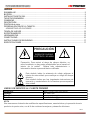 2
2
-
 3
3
-
 4
4
-
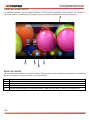 5
5
-
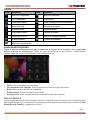 6
6
-
 7
7
-
 8
8
-
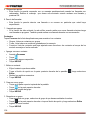 9
9
-
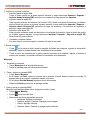 10
10
-
 11
11
-
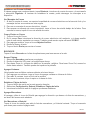 12
12
-
 13
13
-
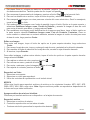 14
14
-
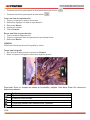 15
15
-
 16
16
-
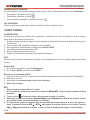 17
17
-
 18
18
-
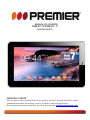 19
19
-
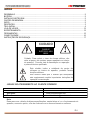 20
20
-
 21
21
-
 22
22
-
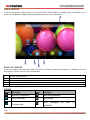 23
23
-
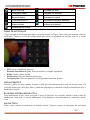 24
24
-
 25
25
-
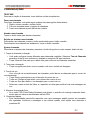 26
26
-
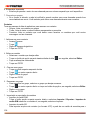 27
27
-
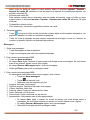 28
28
-
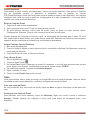 29
29
-
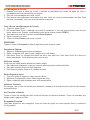 30
30
-
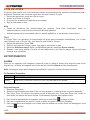 31
31
-
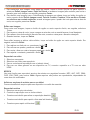 32
32
-
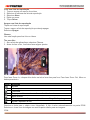 33
33
-
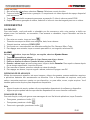 34
34
-
 35
35
-
 36
36
-
 37
37
-
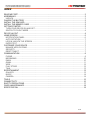 38
38
-
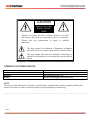 39
39
-
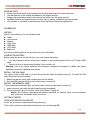 40
40
-
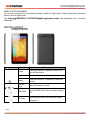 41
41
-
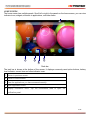 42
42
-
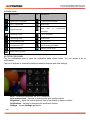 43
43
-
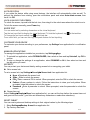 44
44
-
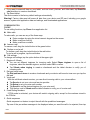 45
45
-
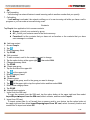 46
46
-
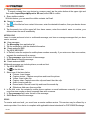 47
47
-
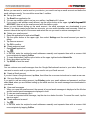 48
48
-
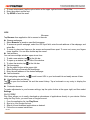 49
49
-
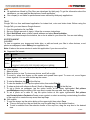 50
50
-
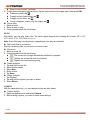 51
51
-
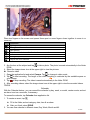 52
52
-
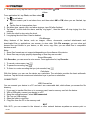 53
53
-
 54
54
-
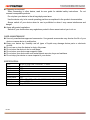 55
55
Premier TAB-5440-8G3GTV Manual de usuario
- Categoría
- Tabletas
- Tipo
- Manual de usuario
en otros idiomas
- English: Premier TAB-5440-8G3GTV User manual
- português: Premier TAB-5440-8G3GTV Manual do usuário
Artículos relacionados
-
Premier TAB-5446-8G Manual de usuario
-
Premier TAB-5419-KIDS Manual de usuario
-
Premier scorpius TAB-5745-8G Manual de usuario
-
Premier TAB-5737-8G Manual de usuario
-
Premier TAB-5737-8G Manual de usuario
-
Premier TAB-5414-8G3G Manual de usuario
-
Premier ACC-5188TKB Manual de usuario
-
Premier TAB-5075-8G Delta Manual de usuario
Otros documentos
-
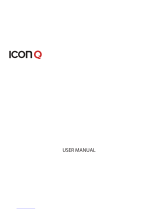 Icon Q QT9028K Manual de usuario
Icon Q QT9028K Manual de usuario
-
LG LS775 Boost Mobile Guía del usuario
-
LG LS450 Boost Mobile Guía del usuario
-
LG LS775 Virgin Mobile Guía del usuario
-
LG LS675 Virgin Mobile Guía del usuario
-
LG Tribute 5 Guía del usuario
-
LG Stylo 2 Sprint Guía del usuario
-
LG LS993 Sprint El manual del propietario
-
ZTE Movistar Class. Manual de usuario
-
ZTE Movistar Prime Telefonica Manual de usuario